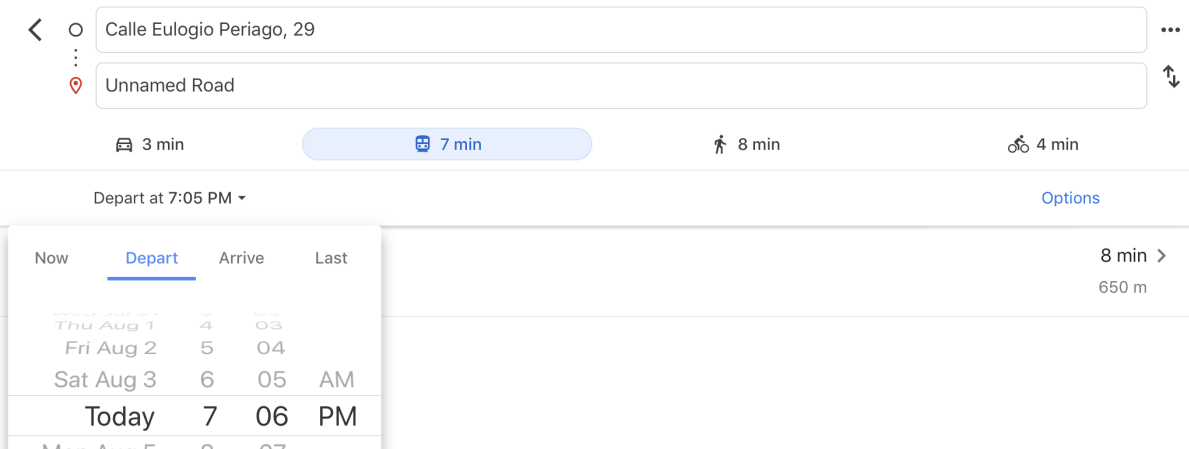نسيم الليل
كاتب جيد جدا
- إنضم
- 29 يناير 2020
- المشاركات
- 1,313
- النقاط
- 871

بالإضافة إلى امتلاك محرك البحث الأشهر عالمياً، تمتلك قوقل مجموعة أخرى من البرمجيات وتعمل على التطوير المستمر في كثير من المجالات ما جعل استخدام خدماتها الطريقة الأمثل للحصول على خدمة ممتازة ومستقرة، ومن أشهر هذه الخدمات هي خرائط قوقل التي تُعتبر مهمّة وأساسية جداً لكل من يرغب بالسفر أو حتى للسكان المحليين ليتعرفوا على محيطهم أكثر وأكثر، ولهذا السبب سنحدّثكم اليوم عن كيفية استخدام قوقل ماب لتحققوا أقصى استفادة من هذه الخدمة الرائعة.
كيفية استخدام قوقل ماب
أطلقت قوقل خدمة خرائط قوقل منذ عام 2005 وإنّ وصول عدد مستخدمي التطبيق إلى مليار مستخدم نشط هو دليل قاطع على أنّه لا بديل له في مجال الخرائط والتجوال ولهذا سنناقش معكم مختلف الميزات التي تضعها هذه الخدمة بين أيديكم؛ لتتابعوا معنا حمّلوا التطبيق بدايةً على جهازكم الذكي ويُمكنك تحميله على أجهزة أندرويد من هنا بالإضافة إلى أنّه متاح على مختلف أجهزة iOS أيضاً ويُمكنك تحميله من هنا؛ بعد تثبيت التطبيق تأكد من السماح له بالوصول لخدمات الموقع بالإضافة لتوصيل جهازك بشبكة الإنترنت عبر الوايفاي أو الاتّصال الخليوي.
دعونا نبدأ بنصيحة أولية ستوفّر عليكم الكثير من الوقت خلال تجربة هذه النصائح، الجميع يعرف أنّ التقريب والتبعيد في الخريطة يتم من خلال تغيير المسافة بين إصبعين على الشاشة، لكن هناك طريقة أخرى أسهل وتمكنك استخدام التطبيق بيد واحدة: فقط انقر بإبهامك على الشاشة مرتين للتقريب أو انقر مرتين لكن مع تثبيت إصبعك في المرة الثانية لتتمكن بعدها من سحب إصبعك للأسفل للتقريب أو سحبه للأعلى للتبعيد، لنبدأ الآن بالحديث عن كيفية استخدام قوقل ماب على جهازك المحمول.
عيّن عنوان منزلك وعملك
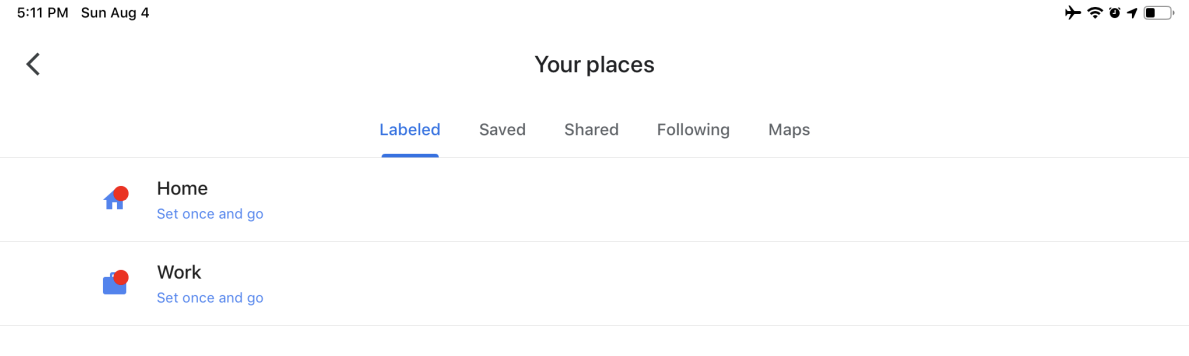
احفظ أماكنك المهمة والمميزة

هنا ستظهر أمامك قائمة لتحفظ المكان في تصنيفات معينة كالمواقع المفضلة، المواقع المميزة أو مواقع ترغب بزيارتها، للعودة إلى هذه المواقع لاحقاً توجّه إلى قائمة الخيارات ثُم الأماكن لتجد بعدها خانة المواقع المحفوظة.
أضف الأماكن التي تتردد عليها
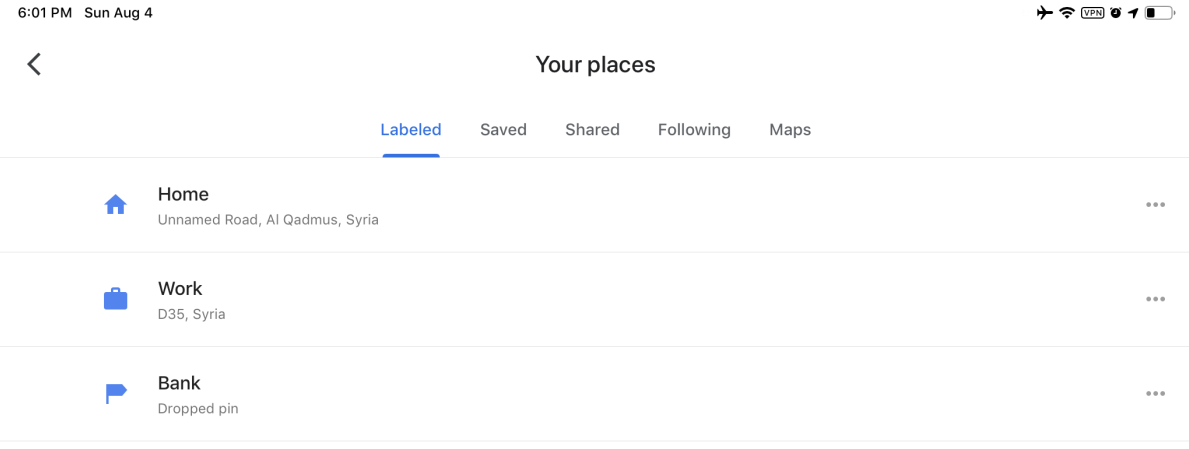
قد يهمك أيضاً: كرت شاشة rtx 2060
انطلق على الطريق الأسرع

من أقوى ميزات خرائط قوقل أنّه يُعطيك خياراً لتعيين وجهة الانطلاق والوصول ليُريك بعدها تعليمات وتوجيهات وصول صوتية لتصل لوجهتك بأسرع وقت، فمع هذه الميزة ستتمكن من وضع وقت تقديري لوصولك إلى وجهتك بحيث لن تتأخر على أي موعد بعد اليوم؛ هناك أكثر من طريقة لفعل ذلك ولكن سنخبركم على طريقة أسهل وأسرع بكثير:
إن كنت ترغب بالتوجه لمكان ما، فقط انقر عليه مطولاً ثم على انقر على الاتجاهات Directions ليعلّم لك التطبيق الطريق الأفضل والأسرع للوصول إلى وجهتك بخط أزرق، وبطبيعة الحال سيُعين التطبيق مكان منزلك كنقطة انطلاق بشكل افتراضي لكن ستجد في الأعلى حقلين يُمكنك من خلالهما إعادة تعيين الوجهة ونقطة الانطلاق بشكل سريع ومباشر.
وبما أنّ كل وسيلة نقل ستستغرق وقتاً أكثر وطريقاً مختلفاً يُناسبها، يُمكنك تعيين وسيلة النقل التي ستصل بها إلى وجهتك لمشاهدة وقت الوصول واختيار الطريق الأنسب وسنعود لهذه النقطة لاحقاً في مقالنا.
تحرك في كل مكان بشكل أكثر واقعية
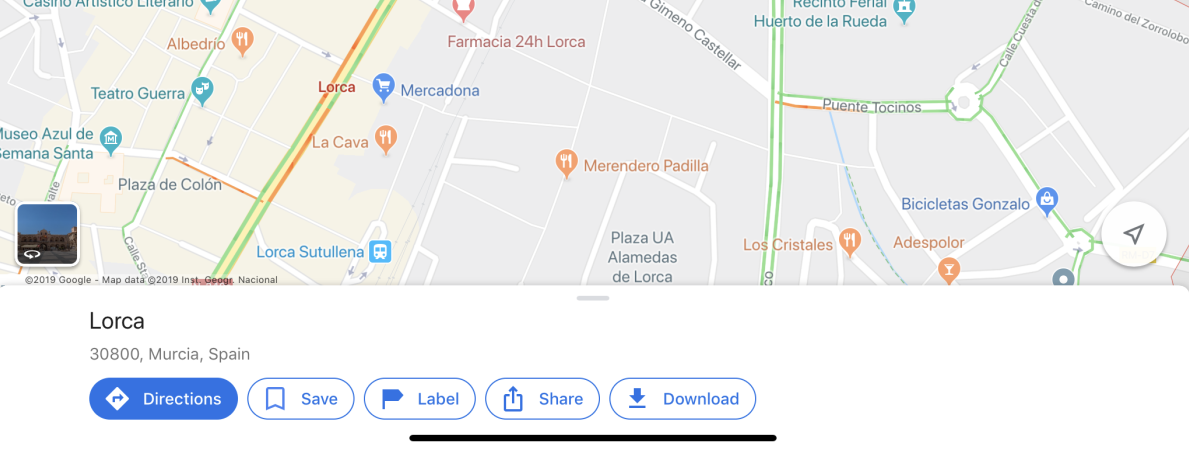
لاستخدام ميزة Street View انتقل للمكان الذي ترغب أن تتجول فيه ثُمّ انقر مطولاً عليه، إن كانت الميزة مدعومة في هذا المكان ستجد صورة مصغرة للموقع فيها سهم بشكل بيضوي كما هو موضّح في الصورة، انقر على الصورة المصغرة لتنتقل مباشرة للوضع المشاهدة الحية حيثُ ستظهر خطوط زرقاء على الشارع يُمكنك السحب عليها للانتقال في الموقع.
كيفية استخدام قوقل ماب لاكتشاف العالم من حولك

يُمكنك أيضاً البحث عن أي شيء معين في شريط البحث كالبحث عن كلمة مطعم ليظهر على الخريطة جميع المطاعم المجاورة لك، والجميل أن التطبيق يعطيك معلومات ملائمة لكل بحث مختلف فالبحث عن المطاعم سيظهر لك صور من الأطباق التي يحضرها كل المطعم أو تقييمات الزبائن وما إلى هناك، أما لو بحثت عن مستشفى فيظهر أمامك كيفية التواصل مع هذه المستشفى وأسرع طريق للوصول إليها في حالات الطوارئ.
مشاركة موقعك

لكن إن لم ترغب بفعل ذلك، يمكنك في أي وقت النقر مطولاً على موقعك أو أي موقع ترغب بمشاركته ولو لم تكن فيه حالياً ومن ثم النقر على خيار المشاركة حيثُ ستجد عدة خيارات لمشاركته مباشرةً.
شاهد الأماكن التي كنت بها

لكنّنا قررنا أن نشارك معك هذه الميزة تحديداً من أجل أن نريك كيف يُمكنك إيقافها إن كنتم تجدونها مُثيرة للشكوك، لفعل ذلك توجه لإعدادات حسابك ثُم الموقع، ثُم تاريخ الموقع ومن هنا يُمكنك إيقافها بالكامل أو تخصيصها على أجهزة معينة فقط.
كيفية استخدام قوقل ماب اوفلاين
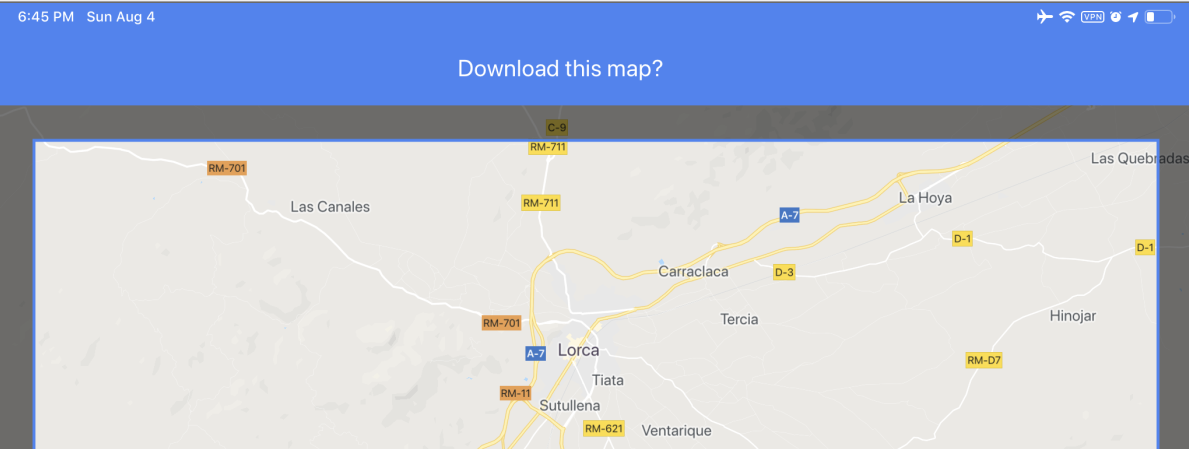
لكن وكتنويه فإن هذه الخرائط قد تكون بأحجام كبيرة ولهذا قبل أن نريكم كيفية تحميلها ننصحكم باتباع هذه الخطوة: توجه إلى الخيارات، ثُم خيار Offline maps ثُمّ انتقل إلى الإعدادات في الزاوية ثم حدد تحميل الخرائط عبر شبكة الواي فاي فقط وذلك كي لا تخسر بياناتك الجوالة دون أن تنتبه.
أمّا الآن لتحميل الخريطة لبقعة جغرافية ما، فقط انقر مطولاً على مكان ما ثُم انقر على تحميل حيثُ سيظهر أمامك مربع أزرق اللون يُمكنك تكبير وتصغير الخريطة فيه لتشمل ضمنه كامل المساحة التي ترغب بتحميلها، وبطبيعة الحال كلما زادت مساحة الخريطة كلّما زاد حجمها.
ضع في الحسبان أن استخدام الخرائط دون اتصال بالإنترنت سيحرمك من الميزات التي يُوفرها التطبيق مثال الاتجاهات والاقتراحات، كما يجب عليك تحديث الخريطة بشكل دوري وإلا لن تتمكن من استخدامها، يُمكنك تفعيل خيار التحديث التلقائي للخرائط من إعدادات الخرائط المحملة أيضاً.
غيّر مظهر الخريطة

كيفية استخدام قوقل ماب لصنع خريطتك الخاصّة

استقل القطار المناسب في الوقت المناسب